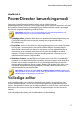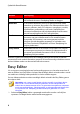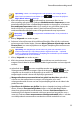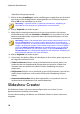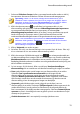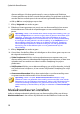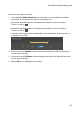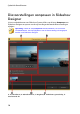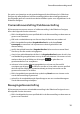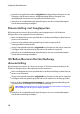Operation Manual
16
CyberLink PowerDirector
gebruik in het gebied bewerken (snijgebied) de Magic Motion Designer om de
animatie in de dia aan te passen. Raadpleeg Magic Motion Designer voor
gedetailleerde instructies over het gebruik van alle functies.
gebruik in de voorbeeldzone de afspeelknoppen om een voorbeeldweergave
van de diavoorstelling te bekijken.
Diavoorstelling met hoogtepunten
Bij het aanpassen van een diavoorstelling met hoogtepunten in de Slideshow
Designer kunt u de volgende functies uitvoeren:
klik in het diagebied op een specifieke dia in de diavoorstelling om deze weer te
geven en te bewerken.
selecteer in het gebied extra gereedschap of u de voorgrond of de
achtergrondfoto wilt bewerken.
wijzig in het gebied bewerken (snijgebied) het formaat van het vak en sleep het
vervolgens naar het gebied op de foto dat u wilt markeren op de dia.
gebruik in de voorbeeldzone de afspeelknoppen om een voorbeeldweergave
van de diavoorstelling te bekijken.
3D/Ballon/Bevroren Ruimte/Melkweg
diavoorstelling
Bij het aanpassen van een 3D-, Bevroren ruimte- of Toekomst-diavoorstelling in de
Slideshow Designer kunt u de volgende functies uitvoeren:
klik in het diagebied op een specifieke dia in de diavoorstelling om deze weer te
geven en te bewerken.
wijzig in het gebied bewerken (snijgebied) het formaat van het vak en sleep het
vervolgens naar het gebied op de foto dat u wilt markeren in de foto op de dia.
klik op de knop Achtergrond vervangen als u een aangepaste afbeelding wilt
importeren als de achtergrond van de diavoorstelling.
Opmerking: de achtergrond van de diavoorstelling kan niet worden vervangen bij
diavoorstellingen die de sjabloon Ballon gebruiken.
gebruik in de voorbeeldzone de afspeelknoppen om een voorbeeldweergave
van de diavoorstelling te bekijken.